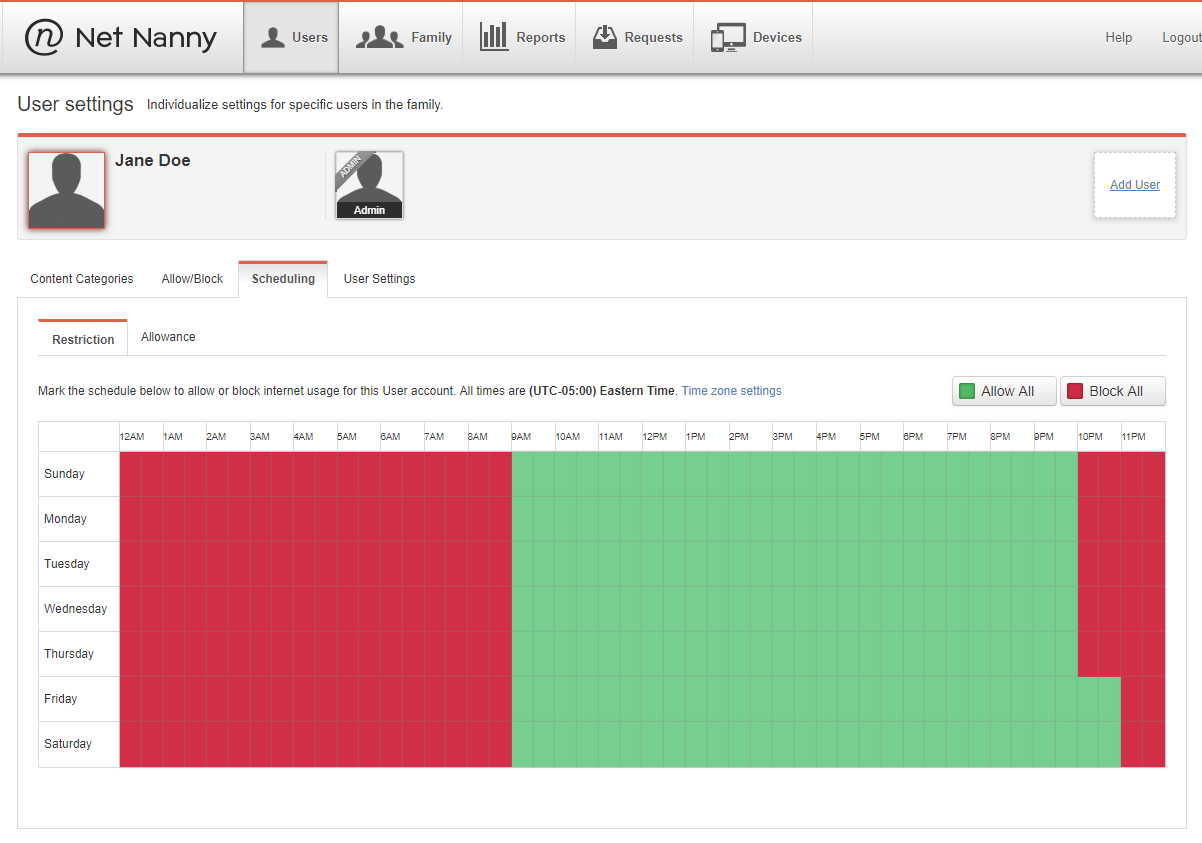8 bästa programvara för föräldrakontroll 2022 (snabbgranskning)
Det är ingen hemlighet att internetutrustade enheter har revolutionerat världen totalt. Som alla nya saker fascinerar dessa möjligheter barn, och för det mesta är det en fantastisk sak. Även om internet har gått vidare från sina ursprungliga höga akademiska mål, är det fortfarande en kraftfull kraft för att få kontakt med människor, kunskap och underhållning. Jag är säker på att du redan kan ana att ‘men’ kommer, för som alla mänskliga sociala verkligheter är det inte alltid bara solsken och rosor.
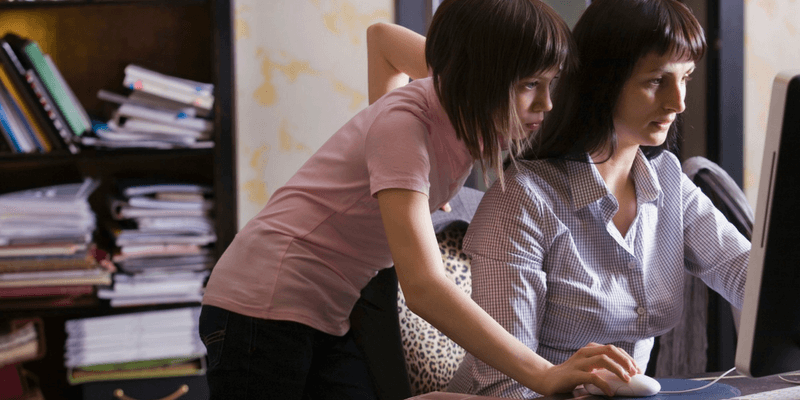
I en tid då barn ofta är mer tekniskt kunniga än sina föräldrar, kan det vara svårt att hålla reda på exakt vad som händer i deras digitala liv. Oavsett om du vill begränsa den tid de spenderar på att stirra på en enhet, skydda dem från oacceptabelt innehåll eller hålla reda på vem de pratar med online, så finns det en mjukvarulösning för problemet.
Qustodio är mitt bästa val för den bästa programvaran för föräldrakontroll eftersom den erbjuder en omfattande uppsättning verktyg för att hantera alla aspekter av dina barns enhetsanvändning, från att blockera specifika webbplatser till att förhindra att mobilappar och spel körs till att begränsa skärmtiden. Det finns till och med en online-instrumentpanel som gör en massa siffror för att ge dig en snabb uppdelning av deras digitala vanor på en enda skärm. Big data har äntligen nått föräldraskap!
Om du letar efter ett gratis alternativ kanske du inte har tur. De få gratisalternativen där tenderar att vara ganska begränsade, även om vissa av de betalda alternativen erbjuder mer begränsade versioner av sin programvara gratis. Kaspersky Safe Kids har ett av de bästa gratis övervakningsalternativen, men som du ser i min recension finns det ett stort problem som kan få dig att tänka om att använda det.
Ett hedersomnämnande går till OpenDNS Family Shield, som ger gratis automatisk filtrering av stötande webbplatsinnehåll så länge du har lite tekniskt kunnande. Det är inte direkt programvara, men det låter dig konfigurera din internetanslutning för att använda OpenDNS-namnservrar för att filtrera din hemwebbsurfning. Den har inte samma klockor och visselpipor som en betalapp, och det finns ingen specifik kontroll över vilket innehåll som blockeras, men priset är rätt. Om du konfigurerar den med din hemmarouter kan du skydda varje enskild enhet i ett slag. Du kommer förmodligen inte att vilja använda den själv, men det är ett bra sätt att se till att även oövervakade enheter har en säkrare surfupplevelse.
INNEHÅLLSFÖRTECKNING
Varför lita på mig för den här guiden
Hej, jag heter Thomas Boldt och jag har varit fördjupad i en värld av datorer och mjukvara i hela mitt liv. Utan att gå in på för många detaljer om exakt hur länge det har gått, minns jag att jag såg internetåtkomst gradvis bli vanligt i det vanliga familjehemmet och såg själva födelsen av mjukvaruindustrin för föräldrakontroll. Den användes aldrig i mitt hushåll när jag var ung för när mina föräldrar behövde begränsa min skärmtid kunde de helt enkelt ta bort nätsladden till datorn (jag gillade verkligen datorer).
Naturligtvis skulle det tillvägagångssättet inte riktigt fungera idag, och både internet och sättet vi kommer åt det har förändrats mycket sedan dess. Nu när jag har ett eget barn i ett hushåll fullt av internetutrustade enheter ser jag behovet av att hantera situationen lite mer noggrant. Som ett resultat kommer vinnaren av den här sammanfattningsrecensionen att vara den programvara som jag väljer att använda i mitt eget hushåll för att se till att min dotter är säker och glad online – och för att se till att hon inte överdriver det med sin skärmtid.
Ansvarsfriskrivning: Inget av företagen som listas i denna sammanfattningsrecension har försett mig med gratis programvara eller någon annan form av kompensation i utbyte mot dessa recensioner. De har inte haft någon redaktionell synpunkt på innehållet eller granskning av mina slutgiltiga beslut.
Håll ett digitalt öga på dina barn
Liksom många programvaruindustrier där säkerhet är ett problem, marknadsför många företag i detta område sig själva som att de ger sinnesfrid. För det mesta är detta helt sant: bra programvara för föräldrakontroll ger dig en känsla av vad dina barn håller på med, även om du är upptagen på jobbet eller om de gömmer sig i sitt rum.
Men det finns en extremt viktig sak att komma ihåg: ingen programvara kan ersätta korrekt föräldraskap.
Även om du kan övervaka och kontrollera alla enheter som de har tillgång till i ditt hem, kommer det inte att skydda dem överallt. Bra programvara för föräldrakontroll är en viktig del av att uppfostra dina barn på ett säkert sätt i en allt mer digital värld, men det är viktigt att komma ihåg att det bara är ETT av verktygen som är tillgängliga för dig. Hur bra det än är, inget är bättre än att faktiskt prata med dina barn om vikten av onlinesäkerhet.
Om du inte är en vanlig datoranvändare är det förståeligt att du kanske inte är säker på hur du ska prata med dina barn om onlinesäkerhet – men även om du är en internetproffs kanske du fortfarande vill ha lite hjälp. MediaSmarts är en kanadensisk stiftelse dedikerad till digital och mediekunskap, och de erbjuder en enorm uppsättning guider och tipsblad för föräldrar som vill veta hur man skyddar barn mot moderna problem som onlinesäkerhet och nätmobbning. Lär dem hur de håller sig säkra online, så kanske du lär dig något på vägen också!
Naturligtvis är barn fortfarande barn, och de kan ibland hamna i problem även när de vet bättre – det verkar vara en av de ofrånkomliga uppväxtreglerna. Den allra bästa programvaran för föräldrakontroll gör att du kan komma före detta genom att hålla koll på ytterligare saker som konton på sociala medier, SMS och andra meddelandeappar.
Att se till att din programvara uppdateras regelbundet hjälper dig också att hålla dig uppdaterad om eventuella nya faror när det gäller cybersäkerhet, och hjälpa till att se till att de inte kringgår ditt programs vaksamma öga. Barn är ofta förvånansvärt tekniskt kunniga, och det finns alltid möjligheten att de kommer att hitta en väg runt de skyddsåtgärder du vidtar.
När du väl har valt en mjukvarulösning kan du vila lite lättare, men du kan inte bara ställa in den och glömma den. Liksom många andra saker inom föräldraskap är det en ständig pågående process att hålla dina barn säkra och friska online. För att det ska fungera som det ska måste du vara aktivt engagerad. Programvara för föräldrakontroll är en bra början, men den kan inte hantera allt – inte än, åtminstone!
Bästa programvaran för föräldrakontroll: Våra toppval
Obs: Även om jag kommer att använda vinnaren själv, i syfte att testa varje program, använder jag naturligtvis inte någons riktiga namn eller annan information än mitt eget. Säkerheten först, trots allt!
Bäst betalt: Qustodio
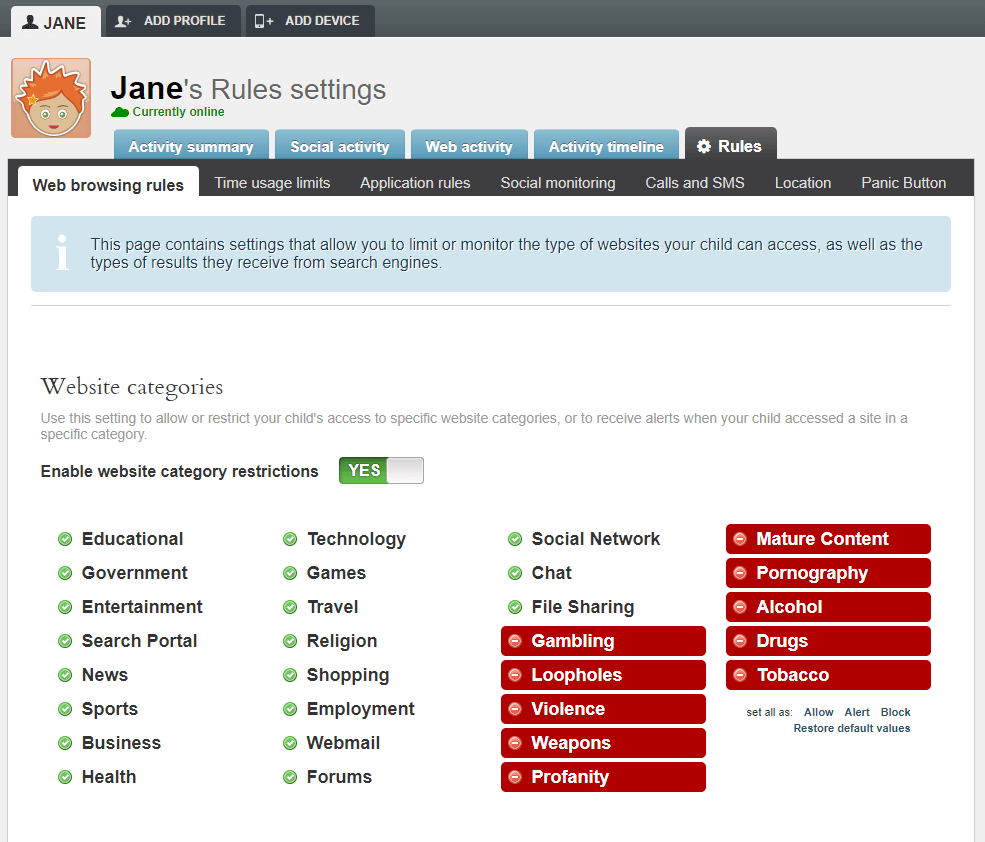
Qustodio är ett välrenommerat programvarupaket för föräldrakontroll med goda skäl, trots dess lite förvirrande namn (tänk ‘vårdnadshavare’ eller ‘vårdnad’). Om du bara skyddar en enhet finns det en gratisversion tillgänglig med begränsade webbplatsfiltreringsfunktioner, men de betalda premiumplanerna är ganska överkomliga och inkluderar ytterligare övervakningsalternativ.
Planerna baseras på hur många enheter du vill skydda: upp till 5 enheter för $54.95 per år, upp till 10 enheter för $96.95 per år eller upp till 15 enheter för $137.95 per år. Om du behöver skydda fler enheter än så kanske du kan kontakta Qustodio för att skapa en specialiserad plan.
Programvaran är relativt enkel att installera och ställa in, så du kan börja övervaka ditt barns onlinebeteende nästan omedelbart. Även om de har tillgång till flera enheter i hemmet, kan du skydda dem alla helt enkelt genom att installera programvaran på varje enhet och sedan markera rutan ‘Göm Qustodio på den här enheten’ under installationsprocessen för att förhindra att de kan blanda sig i inställningarna.
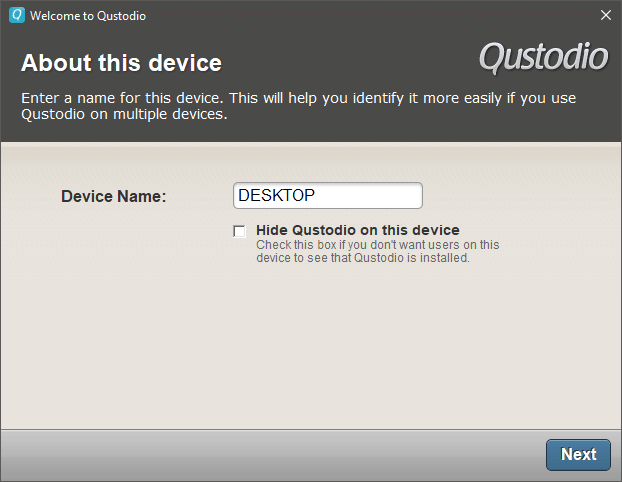
Hantering av dina Qustodio-inställningar hanteras genom ett användarvänligt onlinegränssnitt som kan nås från var som helst. Du får snabb tillgång till en instrumentpanel som visar en uppdelning av all enhets- och internetanvändning, inklusive allmän användningstid, hur mycket tid som spenderas på varje kategori av webbplatser och tid som spenderas på sociala medier. Det kommer också att ge dig en uppdelning av de olika appar som dina barn använder, samt hur lång tid de spenderar med var och en.

Istället för att du manuellt ska mata in alla webbplatser du kanske vill blockera, har Qustodio en serie kategorier som kan tillåtas, blockeras eller ställas in för att varna dig när de kommer åt utan att faktiskt blockera dem. Du kan också manuellt konfigurera vissa webbplatser för att blockeras eller tillåtas om du inte håller med Qustodios kategoriseringsval. Filtreringsfunktionerna fungerar korrekt även när du kommer åt säkra HTTPS-webbplatser, och den låter sig inte luras av att använda privata surfningslägen.
För de av er med barn som spenderar för mycket tid framför en skärm, låter Qustodio dig snabbt sätta upp ett schema för enhetens användning. Precis som med deras andra kontrollfunktioner är den här ganska enkel att ställa in. Qustodio är tillgängligt för ett stort antal plattformar, inklusive alla versioner av Windows, MacOS, iOS, Android och även Kindle och Nook e-läsare, vilket säkerställer att du kommer att kunna övervaka dina barn oavsett vilken enhet de använder .
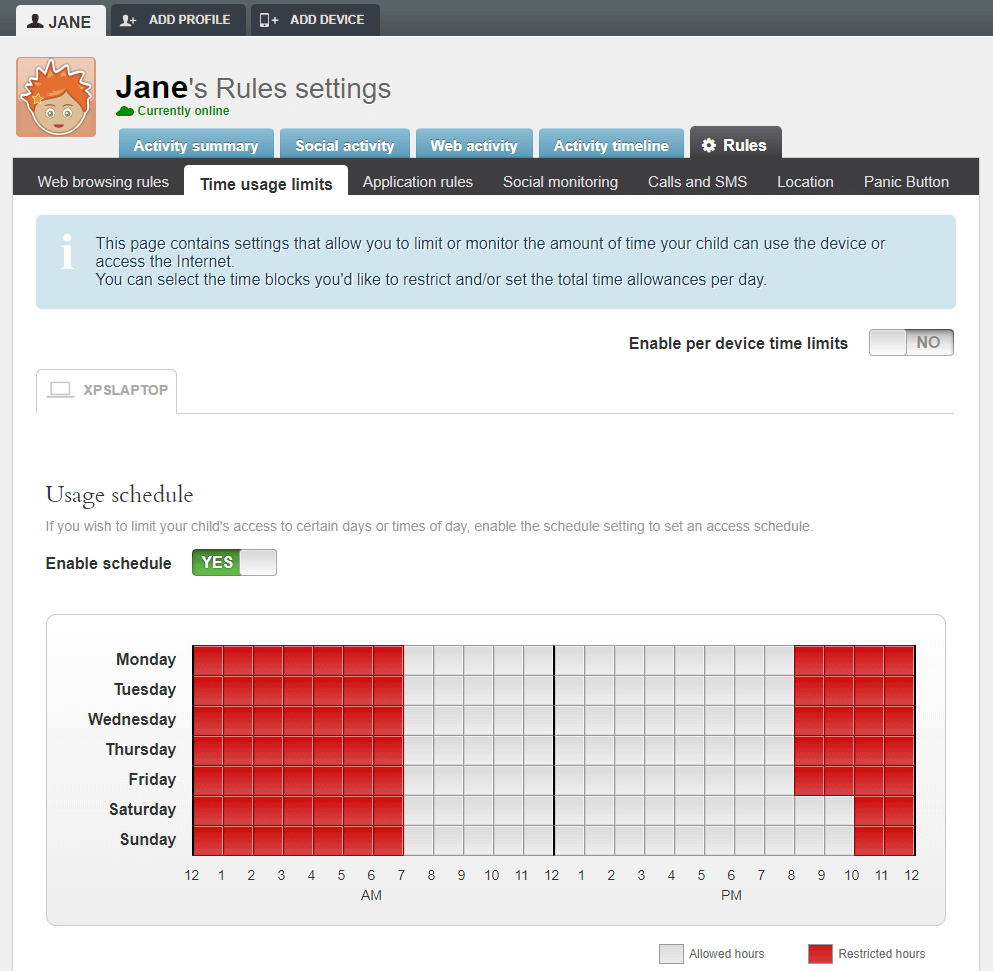
En av de mer unika funktionerna hos Qustodio är deras erbjudanden för mobila enheter, som går utöver vad som är tillgängligt i de flesta andra föräldrakontrollpaket. Från samtals- och SMS-övervakning till platsspårning kan du vara lugn och veta att ditt barns smartphone endast kommer att kunna användas för godkända aktiviteter. Du kan blockera inkommande eller utgående samtal, kontakter från specifika telefonnummer och få platsvarningar regelbundet om var ditt barns enhet är.
En annan unik egenskap hos deras mobilpaket är ‘panikknappen’, även om den bara är tillgänglig för Android-enheter. Även om det absolut inte är någon ersättning för 911-nödtjänster, kan den konfigureras med upp till 4 betrodda kontaktnummer så att ditt barn enkelt kan nå ut till personer du väljer om de skulle behöva hjälp.
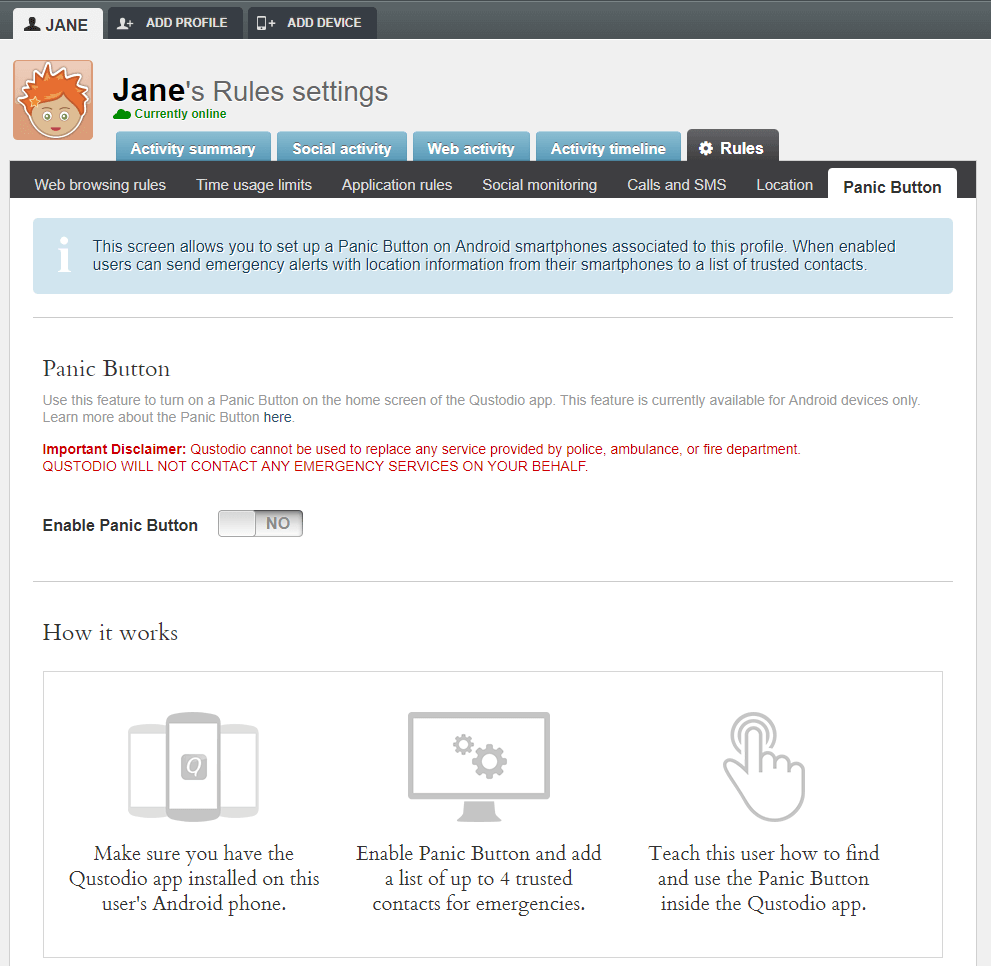
Det enda problemet jag hade med Qustodio var den första installationen, vilket var ganska frustrerande. När jag försökte installera det på mitt skrivbord för testning, skulle programmet helt enkelt inte fungera, utan någon förklaring av vad problemet var. Efter lite grävande verkar det som om boven är en av de anti-malware-skyddsappar jag kör, troligen Malwarebytes Anti-Malware. Jag försökte installera det på min bärbara dator (som använder McAfee istället), och det fungerade utan problem. Detta är lite av ett nedslående resultat, men det är värt att komma ihåg att du kanske kan avinstallera Malwarebytes, installera Qustodio och sedan installera om Malwarebytes.
Trots den lilla hickan fungerar mjukvaran i allmänhet ganska bra. Det ger en hel del sinnesro, även om det är viktigt att komma ihåg att ingen programvara kan ersätta korrekt föräldraskap!
Hedersomnämnande: OpenDNS FamilyShield
Öppen kör en serie alternativa DNS-servrar som tillhandahåller automatiskt filtrerad webbsurfning. Varje gång du surfar på en webbplats omvandlar internets DNS-system (Domain Name Servers) ‘www.google.com’ eller vilken adress du har åtkomst till till en IP-adress som datorn sedan använder för att visa rätt webbsida.
För det mesta sker detta utan någon inblandning från dig alls – din internetleverantör ger dig automatiskt tillgång till en DNS-server. Det är möjligt att konfigurera om din anslutning till att använda alternativa DNS-servrar, vilket är hur Family Shield-systemet fungerar.
Nästan alla internetanslutningar i hemmet använder en enhet som kallas en router för att tillhandahålla lokal wifi och fast internetuppkoppling. Genom att logga in på din wifi-router och konfigurera dina DNS-servrar att använda Family Shield-servrarna istället för standardservrarna som tillhandahålls av din internetleverantör, kan du skydda varje enskild enhet i ditt hem på en gång. OpenDNS erbjuder en snabbguide om hur du konfigurerar en rad enheter här. Eller så kan du titta på denna videohandledning:
Net Nanny är ett av de första program för föräldrakontroll som någonsin utvecklats, och började redan 1995 när själva internet bara var ett barn. Den erbjuder en omfattande uppsättning webbfiltreringsalternativ, med en extremt specifik uppsättning kategorier som täcker ett brett spektrum av ämnen. Varje kategori kan konfigureras för att tillåta, blockera eller varna användaren för den mogna karaktären av innehållet de har åtkomst till, och du kan ställa in individuella profiler för varje medlem i familjen. Programvaran luras inte av HTTPS eller privat lägessurfning, vilket gör den mer omfattande än några av de andra tillgängliga alternativen.
Individuella rapporter finns tillgängliga som visar varje användares vanor i en praktisk instrumentpanel online, från hur lång tid de spenderar på varje webbplats till deras webbsökningshistorik. Du kan också schemalägga enhetens tidsgränser, så att du kan begränsa både specifika tider och ge en allmän användning per dag eller per vecka.
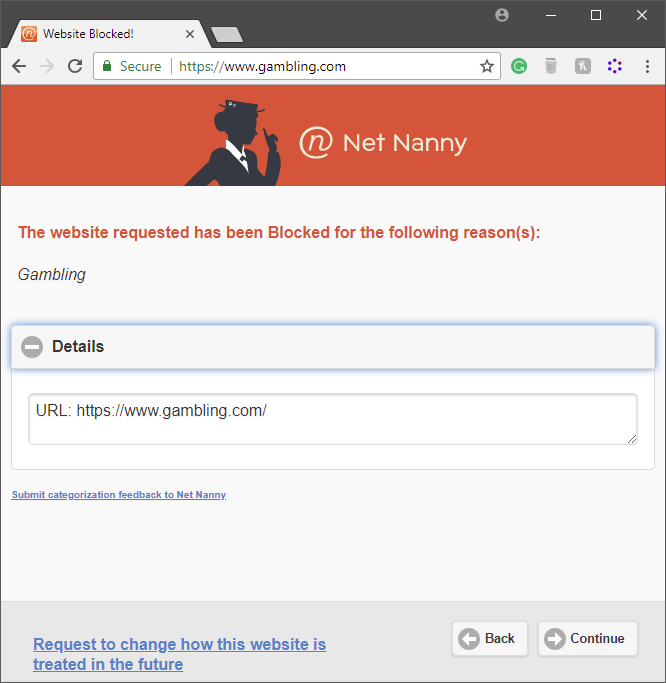
Den största nackdelen med Net Nanny är dess totala brist på övervakning av sociala medier. Medan yngre barn inte kommer att ha tillgång till sociala mediekonton, är tonåringar definitivt förälskade i dem och använder dem ständigt. Om det inte var för denna enorma lucka i deras skydd, skulle de vara en mycket starkare utmanare.
Om du bestämmer dig för att du inte behöver övervakningsfunktioner för sociala medier, är Net Nanny tillgänglig i en serie av 3 planer: skydd för en enhet för Windows eller Mac för $39.99 per år, skydd för 5 enheter för $59.99 per år eller skydd för 10 enheter för $89.99 per år. Mobilenhetsskydd är endast tillgängligt på de två ‘Family Pass’-planerna som täcker 5 eller 10 enheter.
2. uKnowKids Premier
Snabbuppdatering: uKnowKids togs över av Bark i början av 2020.
uKnowKids är en tjänst inriktad specifikt på övervakning av sociala medier och tillhandahåller inte någon form av webbfiltrering eller begränsningar av enhetsanvändning. Den är exklusivt designad för att övervaka mobila enheter, även om de flesta funktionerna är centrerade kring Android-telefoner. Övervakning av iOS-enheter kostar 50 USD extra, även om det är en engångskostnad.
Det finns ingen förklaring om varför Apple-enheter kräver ett extra köp, vilket gör mig lite misstänksam mot deras motiv. Apple-enheter i sig kommer ofta till en dyr premie, och en del av mig undrar om de helt enkelt försöker tjäna pengar på detta upplevda extravärde.
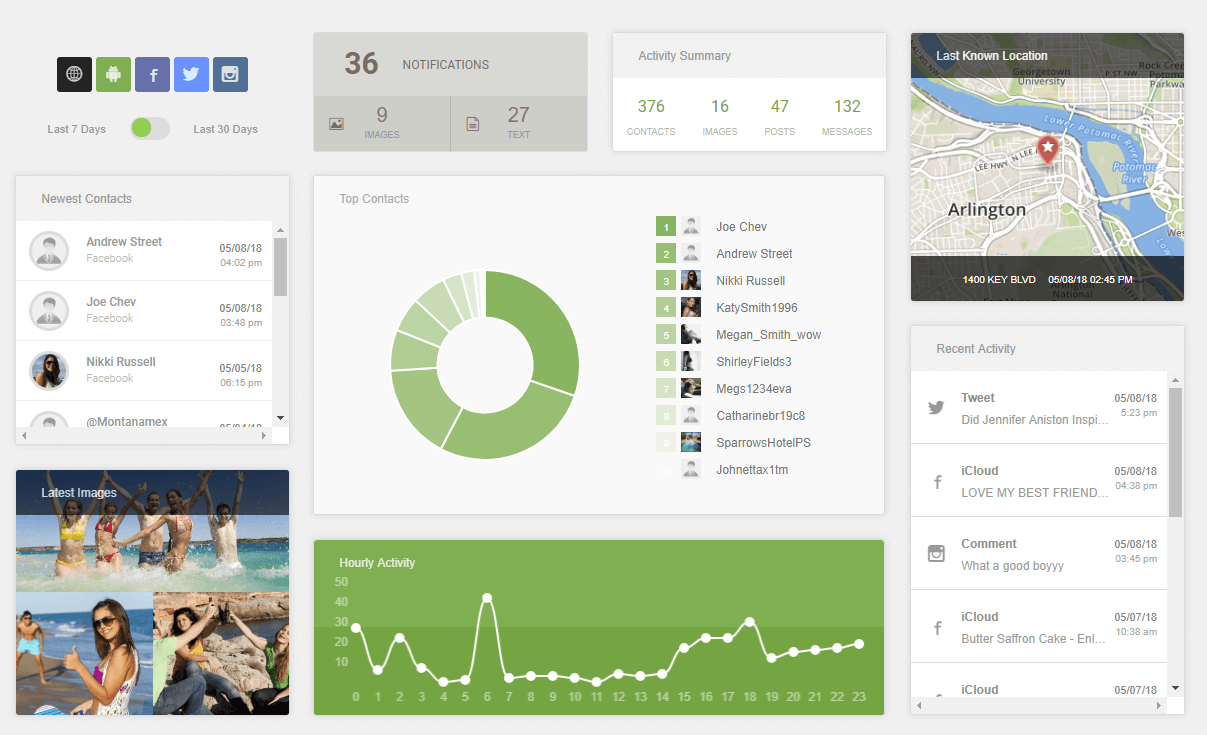
När det gäller själva övervakningsverktygen är de ganska robusta för social övervakning och samlar all din data i en online-instrumentpanel. De övervakar alla de mest populära sociala nätverken såväl som ett antal mindre kända, inklusive Facebook, Twitter, Instagram, Bebo, Foursquare, Habbo, Gaia, XBOX Live, Formspring, LinkedIn, Tumblr, LastFM, Flickr och YouTube. Jag vet inte om barn någonsin bryr sig om att skicka meddelanden till varandra med LastFM, men det är bra att se att de erbjuder en omfattande uppsättning alternativ.
Det är också kapabelt att övervaka SMS-meddelanden och telefonsamtal, såväl som enhetens plats, kontakter och till och med foton. Eftersom sms-slang alltid förändras ger det till och med en snabbåtkomstordlista med akronymer och annan slang.
Sammantaget är dock uKnowKids inte tillräckligt komplett för att vara en enda kontaktpunkt för föräldraövervakning. Bristen på några webbfiltreringsfunktioner är en stor lucka i dess skydd, och prisplanerna lämnar mycket övrigt att önska.
3. Kaspersky Safe Kids
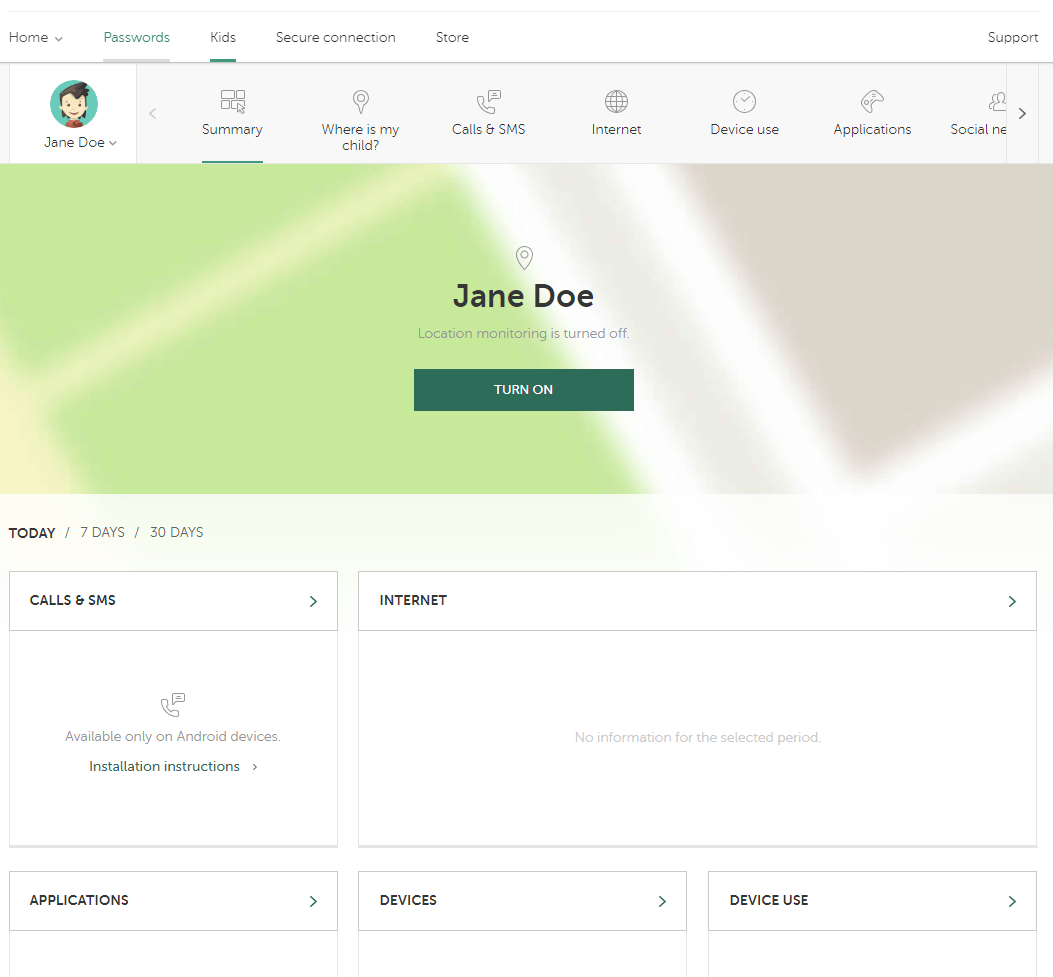
Kaspersky Safe Kids är tillgänglig som både en gratistjänst och en premiumtjänst, även om gratistjänsten bara erbjuder en begränsad form av skydd som webbfiltrering, apphantering och begränsningar av enhetsanvändning.
Premiumtjänsten är tillgänglig för $14.99 per år, vilket gör den till den överlägset mest prisvärda tjänsten. Ett premiumkonto lägger till platsövervakning, övervakning av sociala medier, SMS och samtalsövervakning (endast Android-enheter) samt varningar i realtid när de försöker komma åt något olämpligt.
Intressant nog tillåter Kaspersky ett antal kategorier som standard som är inställda på att blockeras av andra föräldrakontrolltjänster, så se till att granska dina standardinställningar noggrant. Annars erbjuder de ett imponerande utbud av övervakningstjänster, och online-instrumentpanelen för övervakning av allt är mycket väldesignad.
Premiumtjänsten var mycket nära att vara mitt första val för programvara för föräldrakontroll, men Kaspersky själv har varit i varmt vatten nyligen ca. deras påstådda utnyttjande av den ryska regeringen. Även om de kategoriskt förnekar sådana associationer, gör det mig definitivt försiktig med att ge dem tillgång till en komplett övervakningsprofil om mitt barn och alla mina enheter.
4. Norton 360
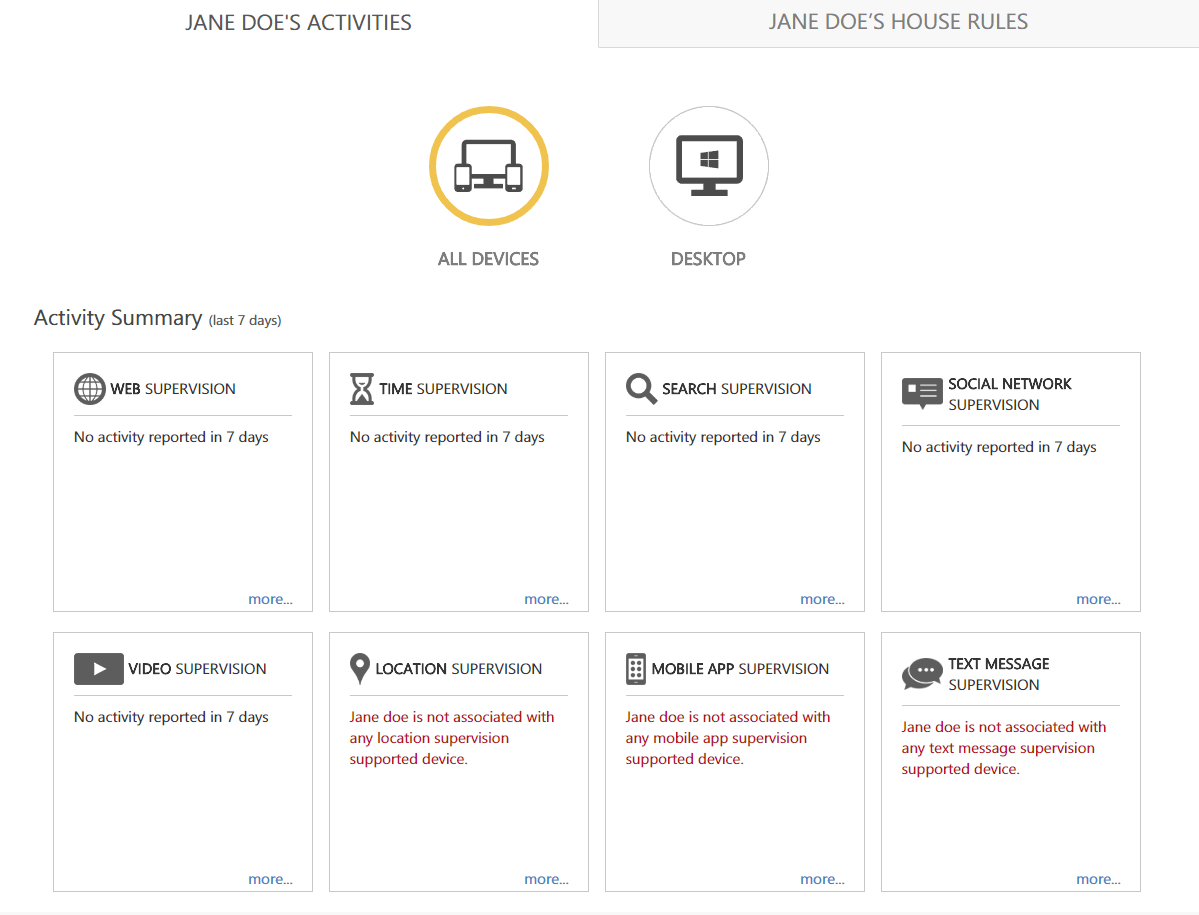
Norton har funnits nästan lika länge som Net Nanny, men deras familjeskyddsprodukter är mycket nyare än antivirusprogramvaran som först gjorde dem kända. Som ett resultat har de gått igenom ett antal förvirrande iterationer av sin programvara, men äntligen har de börjat konsolidera saker i ett enda paket.
Norton 360 erbjuder sitt antivirus- och anti-malware-skydd, samt alla funktioner i Norton Family Premier för ungefär samma kostnad per år. Det är tillgängligt för Windows, Android och iOS, men konstigt nog stöder det inte Microsoft Edge-webbläsaren som finns i Windows 10. Du har det bättre med Chrome eller Firefox ändå, men det är en märklig lucka i deras förmågor. Du kan få en gratis 30-dagars testversion av Norton Security Premium, men om du vill installera Family Premier-programmet måste du registrera dig och installera NSP först.
Tyvärr verkar Norton ha kommit ner lite vad gäller tillförlitligheten. Det var det enda programmet jag installerade som faktiskt kraschade under installationen, vilket inte fyller mig med förtroende för dess förmåga att säkert övervaka mitt barns användning.
Jag hade inte heller så mycket tur med att använda instrumentbrädan. Trots att webbinnehållsfiltreringen fungerade tillräckligt bra för att blockera mig från att besöka specifika webbplatser, uppdaterade inte instrumentpanelen sig själv för att återspegla den informationen. Det finns inte så mycket nytta av en övervakningspanel om den inte uppdateras regelbundet!
Om du lyckas få allt korrekt inställt har Norton ett utmärkt utbud av övervaknings- och filtreringsverktyg, från filtrering av webbinnehåll till övervakning av sociala medier till platsövervakning. Den erbjuder en praktisk instrumentpanel online för att granska all data den loggar, och den kan skydda upp till 10 enheter.
Gratis programvara för föräldrakontroll
Microsoft Family
Microsoft Family är en gratistjänst som tillhandahålls av Microsoft och erbjuder ett antal användbara föräldrakontroller. Det kräver att varje medlem i familjen har ett Microsoft-konto, men dessa är gratis och relativt enkla att sätta upp om du inte redan har ett. Men det har naturligtvis några nackdelar. Det är endast tillgängligt för Windows-datorer och Windows mobila enheter, och även på dessa är du begränsad till att filtrera innehåll i webbläsarna Internet Explorer och Microsoft Edge. Du kan blockera andra webbläsare från att köra, vilket tvingar användningen av IE eller Edge, men det är fortfarande inte idealiskt.
Om du inte har något emot dessa begränsningar, men det finns några ganska solida funktioner med tanke på att hela tjänsten är gratis. Du kan schemalägga skärmtidsgränser, blockera innehåll från specifika webbplatser och förhindra ditt barn från att spendera massor av pengar i onlinebutiker utan din tillåtelse.
Du kan också få en snabb översikt över alla deras onlinevanor på Windows 10- och Xbox-enheter, eller hitta deras Windows-mobilenhet med GPS. Installationen är ganska enkel, även om det inte finns några fördefinierade kategorier av specifika webbplatser att blockera så du måste gå igenom och blockera eventuella stötande webbplatser för hand, även om detta är nästan omöjligt med tanke på hur mycket moget innehåll det finns på webben. Men du kan inte argumentera med priset – gratis – så detta kan vara en bra tjänst i kombination med ett annat gratis alternativ som OpenDNS Family Shield för automatisk webbfiltrering.
Kid Logger
Som du kanske gissar från namnet, Kid Logger är mer en övervakningsapp än en kontrollapp. Det tillåter dig inte att filtrera webbplatser, förhindra att appar körs eller schemalägga skärmtid, men låter dig övervaka alla dessa aktiviteter och deras användningstider. Den loggar också alla tangenttryckningar som angetts på datorn, och den är tillgänglig för Windows, Mac, Linux, Android och iOS-enheter. Den kan spela in Skype-samtal och snabbmeddelanden, eller spela in direkt från mikrofonen när en viss volymnivå nås.
Om du inte är säker på att du aktivt vill hindra dina barn från att använda sina enheter som de vill, kan det här vara en bättre lösning för dig än att helt enkelt förbjuda saker. Det ger dig en chans att hålla ett öga på vad dina barn håller på med och sedan diskutera det med dem om du hittar något stötande. Tyvärr finns det inget som hindrar ett tekniskt kunnigt barn från att helt enkelt avinstallera programmet om du inte väljer en av de betalda planerna, så detta är inte riktigt den bästa lösningen för äldre barn eller tonåringar.
Hur vi valde programvara för föräldrakontroll
Det finns en hel del olika metoder för programvara för föräldrakontroll, och de är inte alla skapade lika. Här är en lista över de faktorer som vi tog hänsyn till under vår granskning:
Har den bra filterverktyg?
Liksom i medicinens värld finns det ett stort värde i förebyggande. Ett bra program för föräldrakontroll låter dig ställa in filter för att blockera skadligt och stötande innehåll från webben, vilket förhindrar unga ögon från att se saker de inte borde. Helst ska den vara anpassningsbar men enkel att konfigurera. Vissa grundläggande filtreringsverktyg luras genom att använda en webbläsares privata surfningsläge eller HTTPS-protokollet, men de bättre kommer fortfarande att filtrera innehåll som nås med dessa metoder.
Erbjuder det omfattande övervakningsalternativ?
Förutom att blockera innehåll är det viktigt att veta vad dina barn håller på med online. Du kanske vill övervaka deras användning av sociala medier, deras SMS-meddelanden och alla andra konversationer de har online. Den bästa programvaran låter dig övervaka alla dessa kommunikationsmetoder, och vissa kommer till och med att inkludera någon form av platsövervakning i realtid för mobila enheter.
Tillåter det dig att begränsa användningen av enheten?
Oavsett om du vill övervaka varje enskild sak som ditt barn gör online eller inte, kanske du fortfarande vill begränsa hur mycket tid de spenderar på att stirra på en skärm. Detta kan ta formen av en lockout-skärm och förhoppningsvis ger barnet en uppfattning om hur mycket tid de har kvar för fri användning. Några av de mer effektiva övervakningsprogrammen kan begränsa användningen av specifika appar och spel, vilket gör att ditt barn kan fortsätta att göra skolarbete utan några oönskade distraktioner.
Fungerar det på flera plattformar?
Även om vissa hushåll enbart använder Apple- eller Windows-produkter, tenderar de flesta stora familjer att ha en blandning av olika plattformar och enhetstyper. Inte bara det, utan fler och fler enheter blir kapabla att komma åt internet och onlineinnehåll, från spelkonsoler till e-boksläsare. Den bästa programvaran för föräldrakontroll kommer att täcka så många enheter som möjligt, vilket säkerställer att dina barn kommer att skyddas oavsett vad de använder.
Finns det en gräns för hur många enheter den kan skydda?
Tillbaka 2022 hade det genomsnittliga nordamerikanska hushållet sju anslutna enheter, och den siffran har stigit sedan dess utan något slut i sikte. Många utvecklare av programvara för föräldrakontroll begränsar antalet enheter som du kan skydda, även om de bättre erbjuder flexibla planer som låter dig välja rätt alternativ för din familj. Några av de bästa begränsar inte antalet enheter alls så att ditt skydd kommer att växa lika snabbt som din familj behöver.
Ger det dig enkel tillgång till data om ditt barns användningsvanor?
Att övervaka ditt barns enhetsanvändning och onlinevanor är ett bra första steg, men du måste kunna få snabb åtkomst till data när som helst. Den bör presenteras tydligt i ett lättläst format som ger dig den information du behöver för att fatta välgrundade beslut om ditt barns privilegier. Helst bör denna information vara säker men tillgänglig från en rad olika enheter, så att du kan kontrollera dem oavsett om du är vid din dator eller på en mobil enhet.
Är det enkelt att konfigurera?
Sist men absolut inte minst, bra programvara för föräldrakontroll bör vara relativt enkel att installera. Det bästa skyddet i världen är värdelöst om det är felkonfigurerat eller för frustrerande att ställa in på rätt sätt. Helst bör den ge dig en enkel uppsättning anpassningsbara alternativ för att bestämma exakt vilka begränsningar du vill sätta på ditt barns åtkomst och användning.
Ett slutord
Att välja en lösning för föräldrakontroll kan vara ett svårt val, men förhoppningsvis har detta gjort det lättare att sortera ut de bra programmen från de dåliga.
Men en sak som jag inte nog kan betona är att oavsett hur bra din programvara för föräldrakontroll är, är den ingen ersättning för att faktiskt prata med dina barn om vikten av onlinesäkerhet och bra internetanvändningsvanor. Bra programvara kan vara till stor hjälp, men den kan inte ersätta dig! =)
Senaste artiklarna